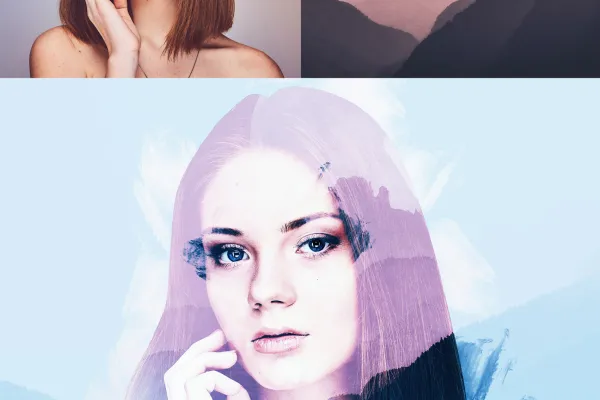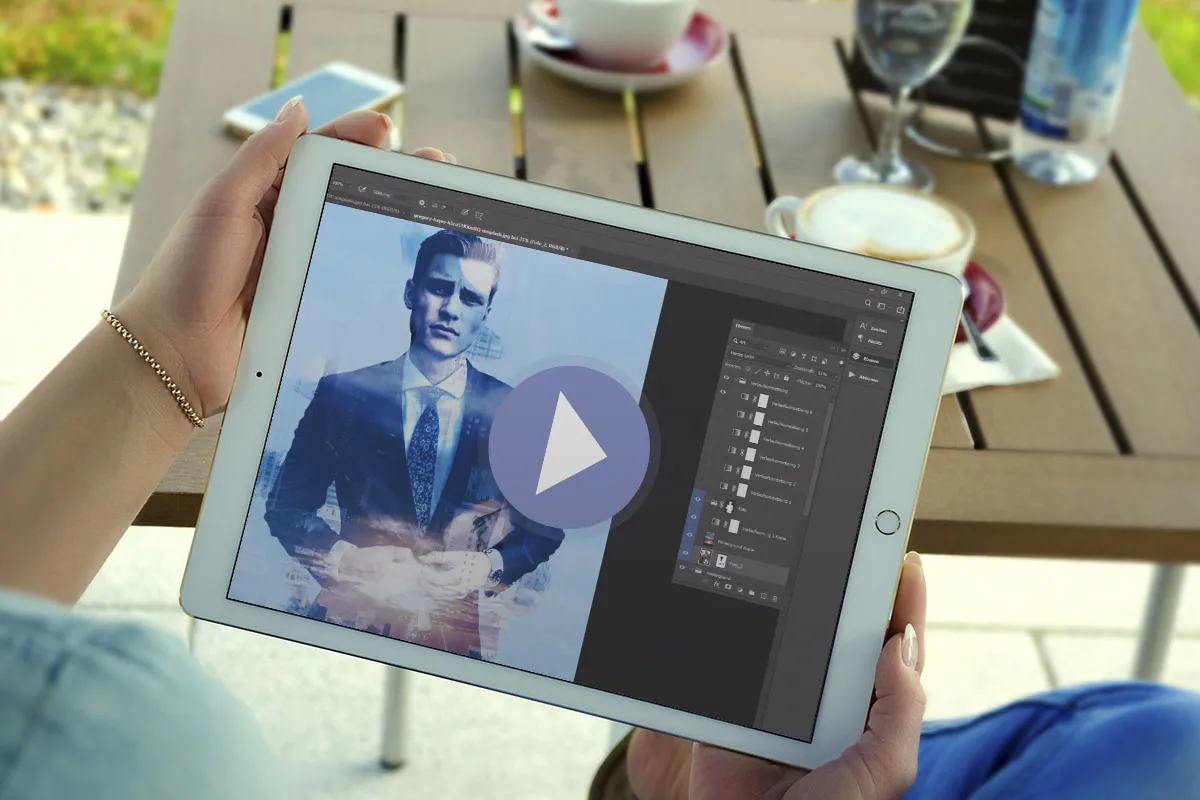Photoshop-Aktion
„Doppelbelichtung“

Photoshop-Aktion „Doppelbelichtung“ – Double Exposure für deine Fotos
Werde kreativ und erfinde deine Fotos völlig neu! Mit dem beliebten Double-Exposure-Effekt kombinierst du zwei deiner Aufnahmen zu einem kunstvollen Bild, das ganz von sich aus eine mitreißende Geschichte erzählt. Damit dir das Erstellen der Doppelbelichtung leicht von der Hand geht, nimmt dir diese Photoshop-Aktion unzählige Arbeitsschritte ab – einfach starten und die Ergebnisse bei Bedarf wie von dir gewünscht anpassen.
- Zwei in einem: Kreiere Bilder mit dem beliebten Doppelbelichtungseffekt
- Stelle dein Hauptmotiv frei und starte die Aktion – Photoshop erstellt den Effekt automatisch
- Nutze die Doppelbelichtung, um mit deinen Bildern spannende Geschichten zu erzählen
- Bestens geeignet für kreative Fotogeschenke und einprägsame Bilder im Netz
- Passe die Farbstimmung, die Bildübergänge und Hintergrundfarbe wie von dir gewünscht an
- Inklusive: Photoshop-Aktion, Pinsel, Video- und PDF-Anleitungen
Überblendend schön: Wenn du deine Fotos wie doppelt belichtet darstellen möchtest, sparst du mit dieser Photoshop-Aktion erheblich Zeit. Gleich herunterladen und anwenden …